Als het papier of een origineel is geblokkeerd.
Verwijder het geblokkeerde vel door de procedure te volgen die wordt beschreven in de geanimeerde illustratie die wordt weergegeven op het bedieningspaneel. Als het papier regelmatig blokkeert, controleer dan de toestand van het papier en de instellingen in [Lade-/papierinstellingen].
Wees voorzichtig om het papier dat vastzit niet te scheuren en zo kleine stukjes in het apparaat achter te laten bij het verwijderen. Houd de linker en rechter rand van het papier stevig vast en zet gelijk kracht om het papier uit het apparaat te trekken.

- Sommige onderdelen binnenin het apparaat zijn zeer warm. Raak tijdens het verwijderen van fout gevoed papier geen andere onderdelen aan dan deze gespecificeerd in deze handleiding. Deze delen aanraken kan brandwonden veroorzaken.
- Pas op dat uw vingers niet bekneld raken tijdens het opnieuw plaatsen van papier of het verwijderen van vastgelopen papier.

Zet het apparaat niet uit tijdens het verwijderen van geblokkeerd papier. Als u het apparaat uitzet kunnen de waarden van de gespecificeerde instellingen worden gereset.
Voer alleen de handeling uit die wordt beschreven in de geanimeerde illustratie. Dit nalaten kan de afdrukkwaliteit verminderen of een slechte werking veroorzaken.
Voordat u het rechter deksel opent, verwijdert u het papier dat in de handinvoer is geplaatst.
Er bevinden zich hete oppervlakken onder het rechter deksel. Wacht na het openen van het rechter deksel om papier te verwijderen een tijdje om de hete onderdelen te laten afkoelen vooraleer u de procedure uitvoert.
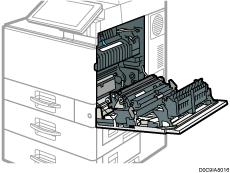
 Controleer het onderdeel waar het blokkeren van het papier voorkwam op het scherm.
Controleer het onderdeel waar het blokkeren van het papier voorkwam op het scherm.
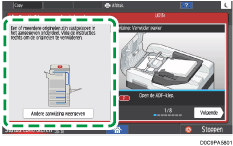
Druk bij een uitgeschakeld display op [Controleren] in [Status controleren] "Apparaatstatus".
"Apparaatstatus".
 Volg de procedure die wordt beschreven in de geanimeerde illustratie om het geblokkeerde papier te verwijderen.
Volg de procedure die wordt beschreven in de geanimeerde illustratie om het geblokkeerde papier te verwijderen.
 Sluit alle deksels die werden geopend.
Sluit alle deksels die werden geopend.

Als het geblokkeerde papier scheurde tijdens het verwijderen, controleer dan of alle stukken werden verwijderd.
Als papier vast komt te zitten tussen de lade en het apparaat tijdens het verwijderen van geblokkeerd papier, trek de lade dan volledig uit en verwijder het papier.
Als het bericht nog steeds wordt weergegeven zelfs nadat u het vastgelopen papier hebt verwijderd, opent u het voorste deksel van de finisher, draait u de knop rechtsom of linksom, en verwijdert u vervolgens het verkeerd ingevoerde papier (Alleen IM C400SRF).
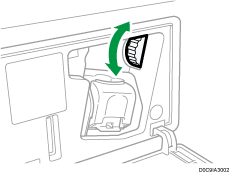
Als u opmerkt dat papier bijna blokkeert in de ADF, druk dan op [Stoppen] om het scannen te pauzeren en plaats het origineel opnieuw in de ADF.
Als het papier regelmatig blokkeert
Controleer of het papier juist is geplaatst en de instellingen in [Lade-/papierinstellingen] juist zijn gespecificeerd.
Toestand van het papier
Te controleren items | Oplossing indien van toepassing |
|---|---|
Kleven de vellen papier aan elkaar? | Waaier de vellen grondig uit elkaar vooraleer u ze in de lade plaatst. 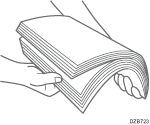 |
Zijn alle vellen geplooid? |
|
Is het papier vlak en niet gevouwen of gerimpeld? |
|
Is het papier droog en niet vochtig? |
|
Is het afgesneden oppervlak van het papier soepel en schoon? | Als het afgesneden oppervlak oneffen is, leg het papier dan in een andere richting zodat de afgesneden oppervlakken naar een andere richting wijzen. Draai het papier om als het dubbelzijdig afdrukken ondersteunt. |
Is het papier te dik? Is het papier te dun? | Controleer de specificaties voor het papier dan kan worden gebruikt op het apparaat en laad papier dat wordt ondersteund. |
Toestand van de papierlader
Te controleren items | Oplossing indien van toepassing |
|---|---|
Werden er te veel vellen geladen? | Plaats papier tot onder de bovenste markering ( |
Zijn de zijgeleiders en de eindgeleider in de papierlade van het mainframe juist uitgelijnd volgens het papierformaat? |
IM C300-serie 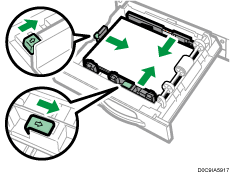 IM C400-serie 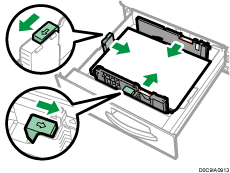
|
Wordt de handinvoer juist gebruikt? |
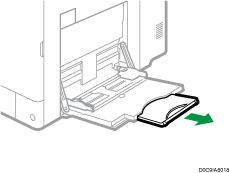 |
Controleer ook de basisprocedure voor het laden van papier in het apparaat opnieuw.
Lade-/papierinstellingen
Te controleren items | Oplossing indien van toepassing |
|---|---|
Stemmen het papierformaat en de instelling in [Instellingen] | Specificeer een instelling die overeenstemt met het geladen papier in "Papierformaat". Druk op [Home] ( |
Controleer of het papier opnieuw in het apparaat kan geladen worden.

Als het papier is geblokkeerd in de uitvoerlade, controleer dan dat er geen voorwerpen zitten op volgende plaatsen:
Finisherlade
Voor de papierhouder in de finisherlade
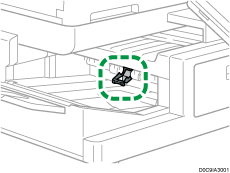

 of
of  ) in de lade.
) in de lade. ) na het opgeven van de instellingen.
) na het opgeven van de instellingen.